ArcGIS安装时许可管理器无法启动怎么办?
1、安装许可管理器(License)之后,点击License Server Administrator,打开许可管理器。
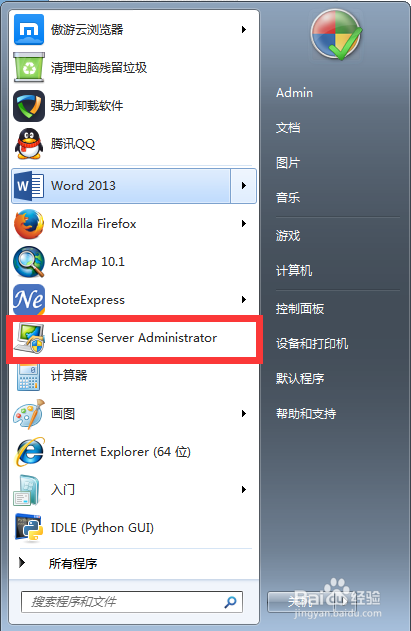
2、点击Start,启动License,没有任何反应。如果安装和破解过程没有错误的话,可以尝试以下步骤。
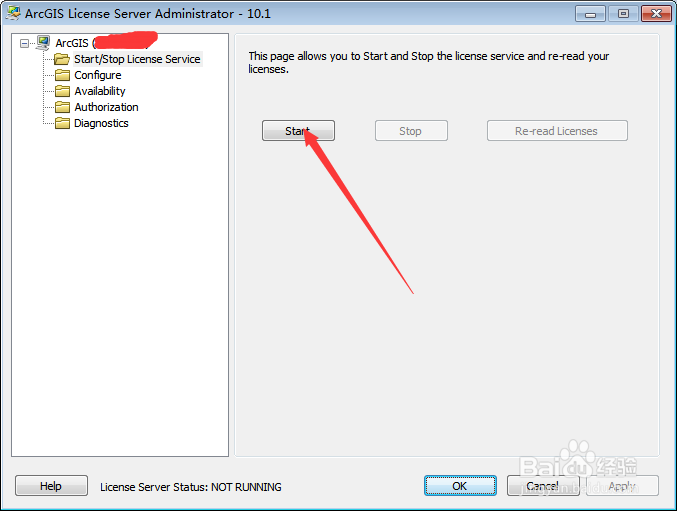
3、问题之一就是Windows防火墙把License给挡住了。此时,打开控制面板。

4、点击系统与安全,进入系统与安全界面。
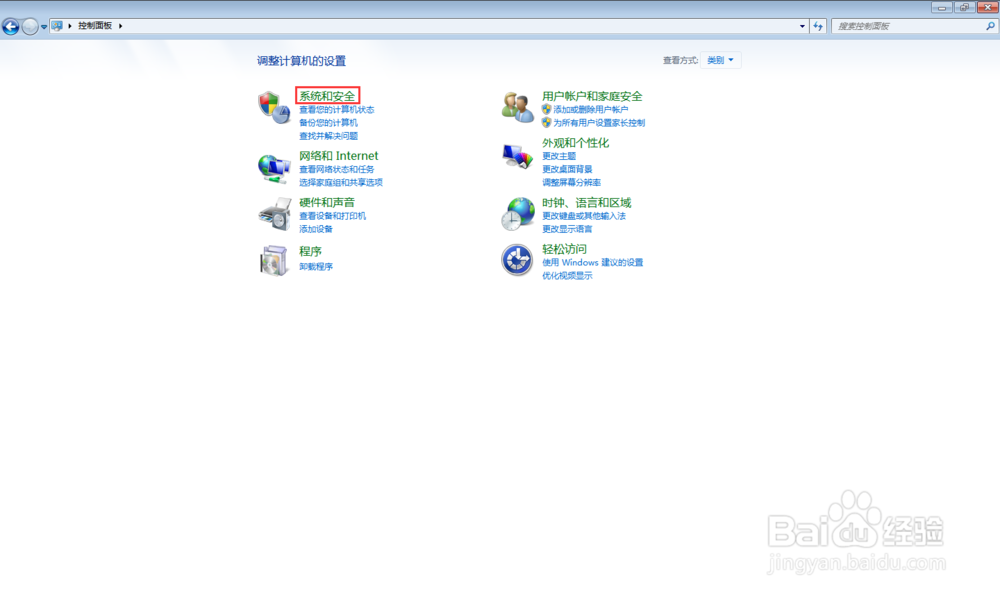
5、点击Windows防火墙,进入Windows防火墙界面。
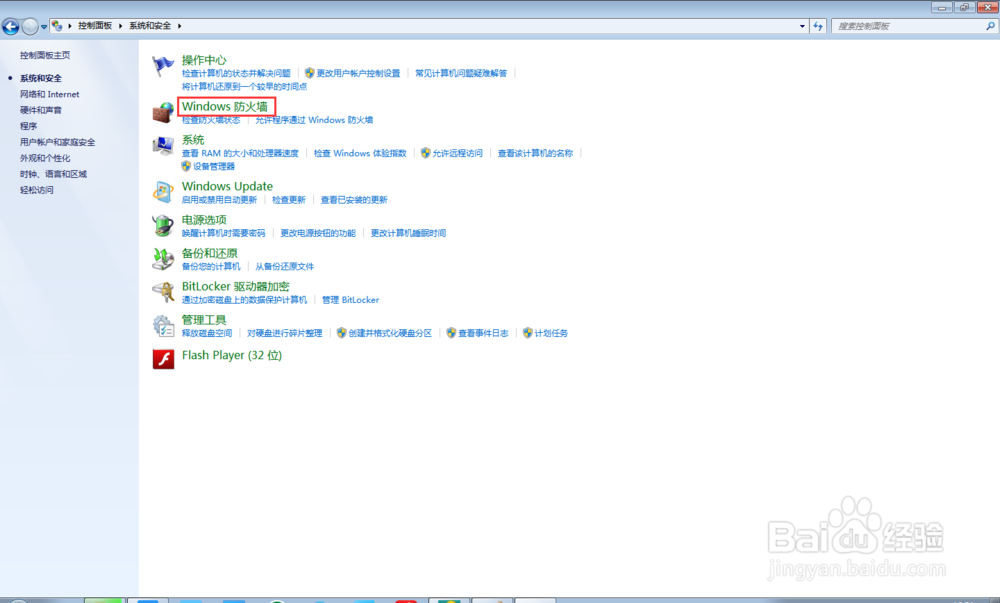
6、我们可以看到,屏幕左侧有打开或关闭Windows防火墙一栏,点击该栏。

7、选择关闭Windows防火墙,并确定。
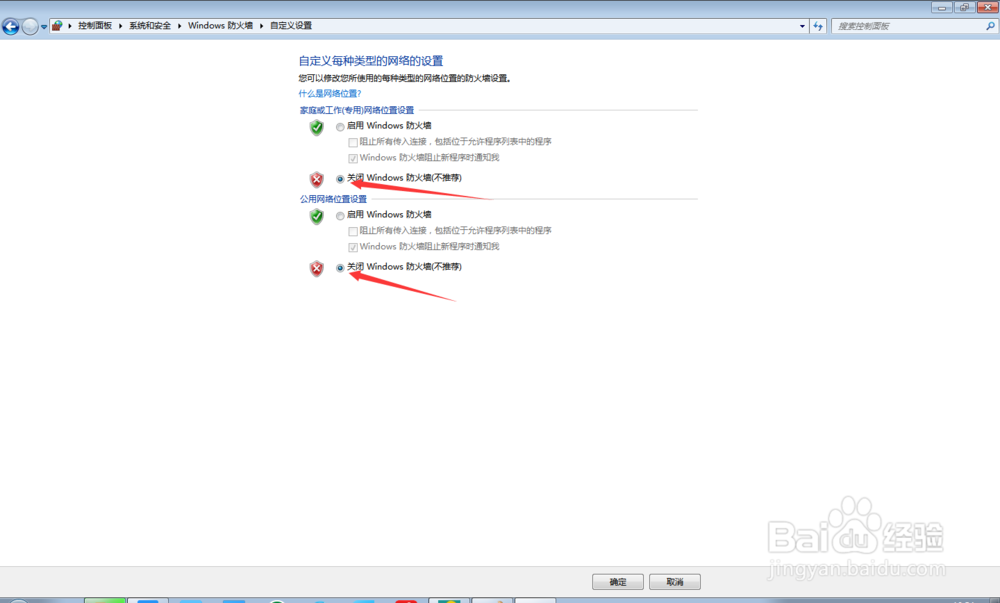
8、重新启动License。如果还是没有反应的话,重新安装ArcGIS后再次尝试。如果还是不行的话,可以看下面的原因二。
1、如果你尝试了以上方法,但是License仍然无法启动。那么请检查ArcGIS的安装和破解过程是否有误,并且有没有出现软件冲突(例如:ERDAS),如果都没有的话,那么就有可能是系统问题了。
2、本人在实际中遇到过该问题,一台重装了系统的电脑,安装License后无法打开,ArcGIS安装正确,没有软件冲突,防火墙已关闭。虽然这种情况很少出现,但如果很不幸,你属于该种情况,那么请重装系统吧...
声明:本网站引用、摘录或转载内容仅供网站访问者交流或参考,不代表本站立场,如存在版权或非法内容,请联系站长删除,联系邮箱:site.kefu@qq.com。
阅读量:173
阅读量:32
阅读量:110
阅读量:31
阅读量:182